Foto's afdrukken
Selecteer de foto's en klik op [Afdrukken] in de knoppenbalk om foto's af te drukken op een printer die is aangesloten op de computer.
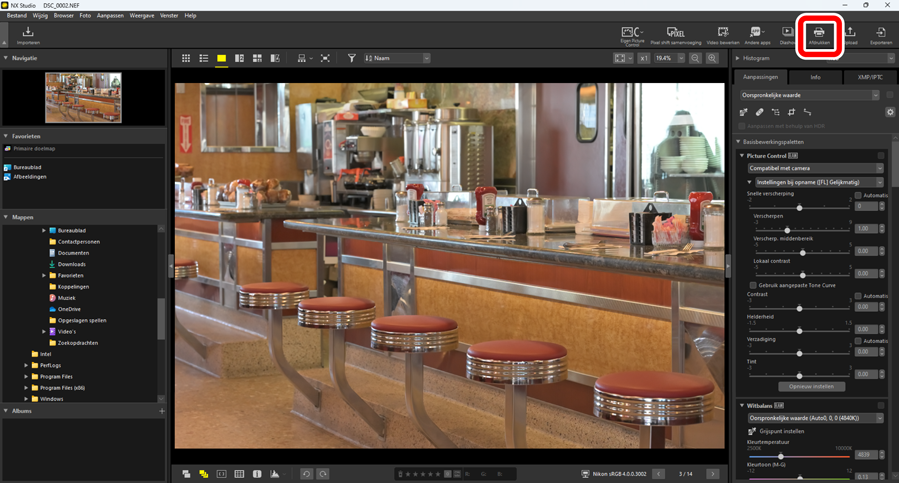
Het venster [Afdrukken] wordt weergegeven.
Opmerking over afdrukken
De meest recent gebruikte instellingen worden opgeroepen wanneer het afdrukvenster daarna wordt weergegeven.
Epson printers
Indien geïnstalleerd, kan het hulpprogramma Epson Easy Photo Print of de invoegtoepassing Epson Print Layout worden gestart vanuit NX Studio door te klikken op het pictogram [E-Photo] of [Epson Print Layout] in de knoppenbalk. Voor meer informatie over Easy Photo Print of Epson Print Layout, zie de documentatie geleverd door Epson of ga naar de Epson-website.
Het dialoogvenster “Afdrukken”
Pas de printer- en indelingsinstellingen aan.
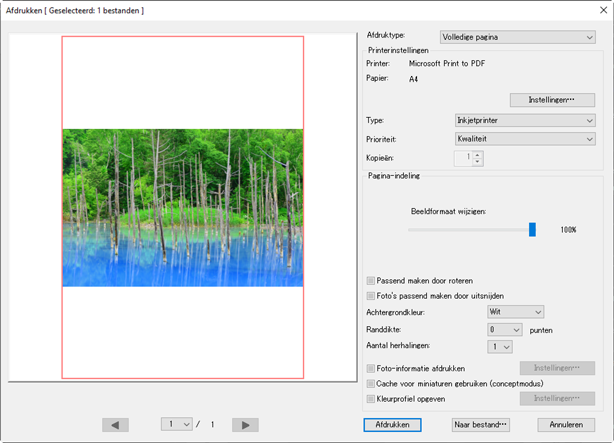
- [Afdruktype]
Kies het aantal foto's dat u per pagina wilt afdrukken.
- [Volledige pagina]: Druk één foto af per pagina.
- [Indexprint]: druk meerdere foto's af per pagina (0 Indexprints).
- [Standaard fotoformaten]: Druk foto's af op een standaard fotoformaat. Het formaat kan worden geselecteerd in het menu [Fotoformaat] in het paneel [Pagina-indeling]. NX Studio kiest automatisch het aantal foto's afgedrukt per pagina.
- [Printerinstellingen]
Kies de printer en pas andere printerinstellingen aan, inclusief afdrukkwaliteit en het aantal kopieën van elke afgedrukte pagina.
- [Printer]: klik op [Instellingen] om de printerinstellingen aan te passen. Het dialoogvenster vermeldt de printer en de optie die momenteel is geselecteerd voor papierformaat.
- [Type]: kies [Inkjetprinter] bij het afdrukken op een inkjetprinter.
- [Prioriteit]: een optie voor afdrukkwaliteit voor het afdrukken van RAW (NEF/NRW)- of samengevoegde pixel shift (NEFX)-foto's. Kies [Snelheid] om de voorbeeldgegevens ingesloten in het RAW-beeld te gebruiken voor sneller afdrukken of [Kwaliteit] om de originele beeldgegevens te gebruiken voor hogere kwaliteitsuitvoer. De enige optie die beschikbaar is wanneer [Indexprint] is geselecteerd voor [Afdruktype] is [Snelheid].
- [Kopieën]: kies het aantal kopieën van elke afgedrukte pagina.
- [Pagina-indeling]
Pas de indeling aan van de foto's die op elke pagina zijn afgedrukt.
- [Beeldformaat wijzigen]: wanneer u één foto per pagina afdrukt, gebruikt u de schuifbalk om het formaat van de foto aan te passen.
- [Passend maken door roteren]: draai foto's om ze op het grootst mogelijke formaat af te drukken.
- [Foto's passend maken door uitsnijden]: foto's worden vergroot om het afdrukgebied op te vullen. Delen die niet in het afdrukgebied passen, worden uitgesneden.
- [Achtergrondkleur]: Kies de achtergrondkleur. Kies [Wit] om zonder achtergrond af te drukken.
- [Randdikte]: kies de breedte van de randen die rond de foto worden afgedrukt. De kleur van de randen (zwart of wit) varieert afhankelijk van de optie geselecteerd voor [Achtergrondkleur]. Kies [0] om zonder randen af te drukken.
- [Aantal herhalingen]: kies het aantal exemplaren van elke afgedrukte foto.
- [Informatie afdrukken]: druk de bestandsnaam, opnamedatum of foto-informatie af onder elke foto (0 Beeldinformatie afdrukken).
[Kleurprofiel opgeven]: afdrukken met een opgegeven kleurprofiel. Klik op [Instellingen] om een kleurprofiel te kiezen.
- [Printerprofiel]: selecteer een kleurprofiel voor het afdrukken.
- [Intent]: kies uit [Perceptueel] en [Relatief] (0 Intent).
